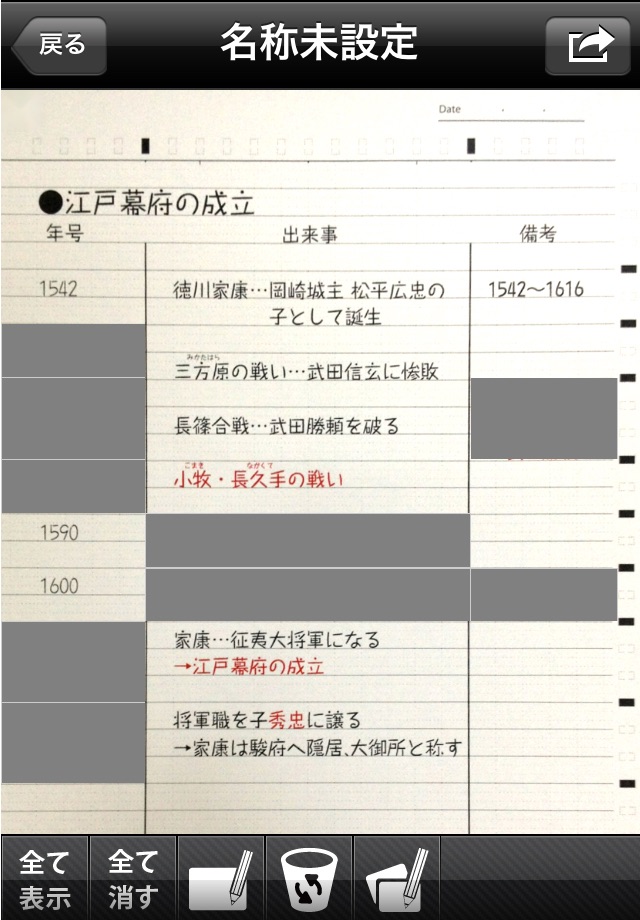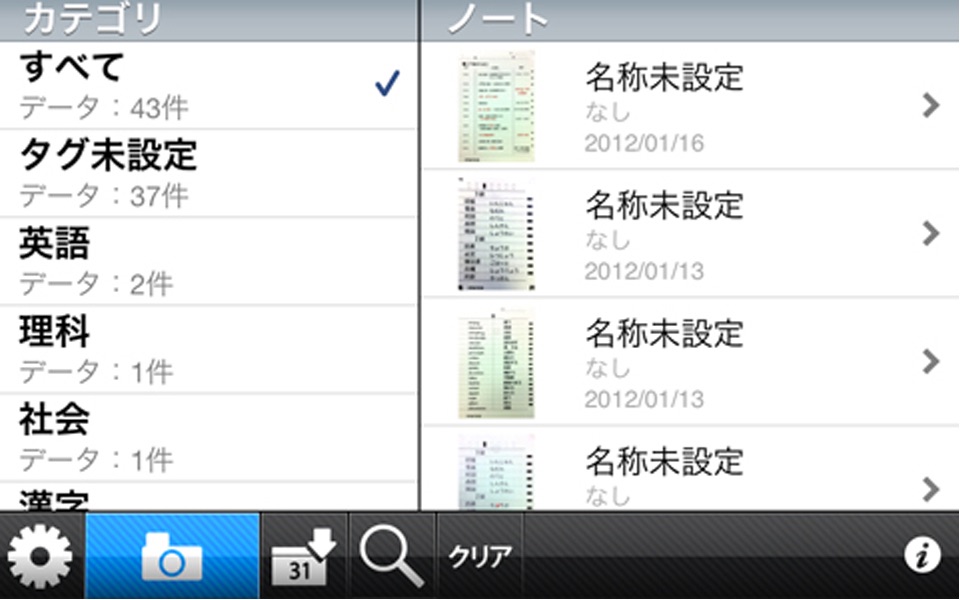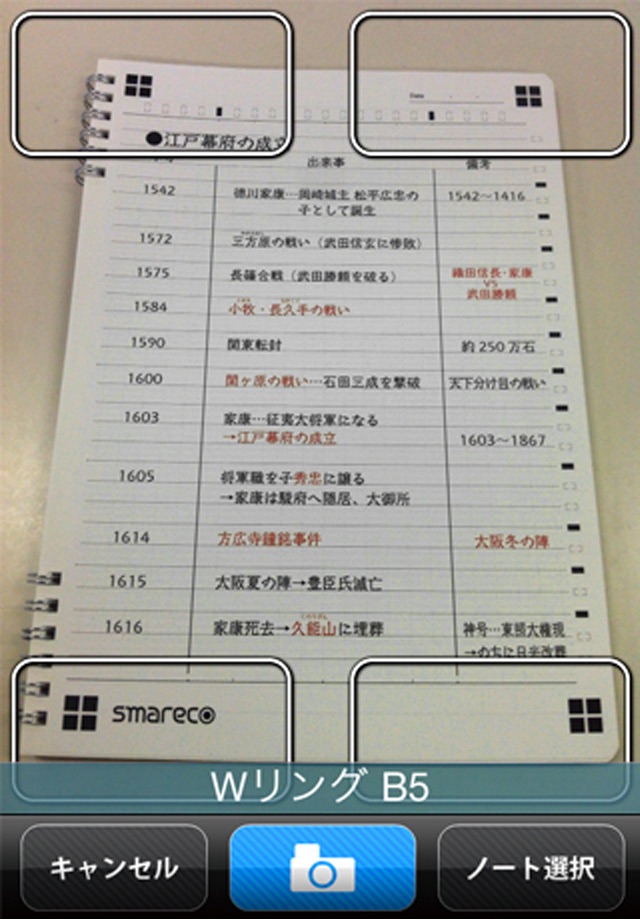
スマレコノートはページを撮影すると自動で台形・色補正をして、綺麗にデータ化します。
データ化した画像はブラインド(表示/非表示)することができ、また、その領域も分割させることができる為、暗記用途にぴったりです。
※このアプリの機能を利用するには、ナカバヤシの「スマレコノート」が必要となります。最寄のナカバヤシ商品取扱店でお買い求めください。
===============================================================
[特徴]
1、カメラで撮影後、自動で傾きを修正し、色調補正する事で綺麗にデータ化します。
2、ノートの上部・右部にあるブライドマークを塗りつぶす事により、自由にブラインド領域を設定する事ができます。
3、データにタイトルやタグを付ける事ができ、分類や検索ができます。
4、JPEG、PNG、PDFから拡張子を選択し、Evernoteやメール送信で共有する事ができます。
5、手書き編集ツールでブラインド面に自由に線や図形を描く事ができます。
[使用方法]
①撮影
スマレコノートのアプリを起動します。
ノートのサイズを選択します。
ノートを撮影すると、自動で傾きを修正、色調を補正します。
また、ブラインドマークを塗りつぶしておけば、そのマークにあわせて自動でブラインド領域が設定されます。
②編集・加工
データ化したノートにタイトルやタグを設定し、検索・分類しやすくします。
手書き編集ツールでブラインド面に自由に線や図形を描く事ができます。
③使い方
画面下の「全て消す」「全て表示」をタップするとブラインドマークで設定した領域を表示/非表示させることができます。
また、設定画面でEvernoteの設定を済ませておくと、簡単にEvernoteで共有する事ができます。
[注意点]
●撮影時に隣のページのマークが入らない様に、片方のページを背面に回してください。
●ページ上の四隅のマークが入る様、端末の位置を調整してください。
●撮影はできるだけ明るい場所で、できるだけ正面から行ってください。
●ノート以外のものが写り込まない様に撮影してください。
●四隅のマークまたはブラインドマークの周囲に書き込みがあったり、マークが汚れていたりすると、読取ができなくなる事があります。
●ブラインドマークは黒のボールペンを使用し、ノート本体に記載されている例にならい、しっかりと塗りつぶしてください。
===============================================================
対応機種:
■Apple iPhone 5/5S/5C/6/6Plus/7/7Plus/8/8Plus/X/Xs/Xs Max/XR対応
iPhone 3G/3GS/ipod touch(カメラ搭載)/ipad2は搭載カメラの性能が不十分な為、正常な動作を保障しません。その他iPad機種につきましてはiPad専用の「スマレコノート for iPad」をご利用下さいませ。
----------------------------------------------
※ EVERNOTEは、Evernote Corporationの商標登録または商標です。